(完整版)如何在gambit中提高网格质量
- 格式:doc
- 大小:710.51 KB
- 文档页数:8
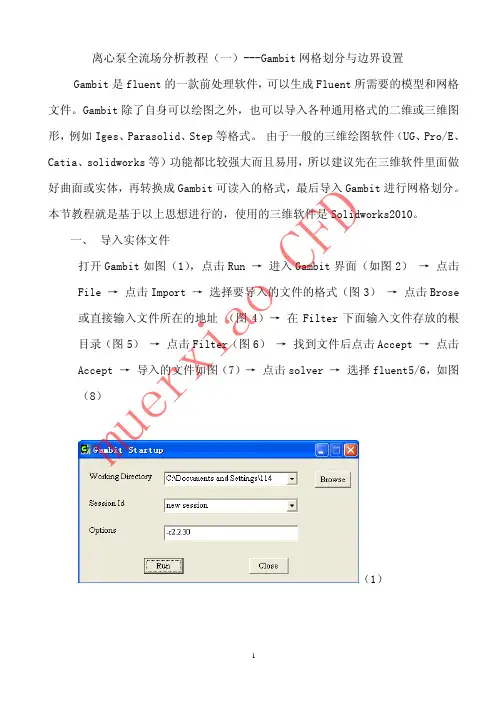
离心泵全流场分析教程(一)---Gambit 网格划分与边界设置Gambit 是fluent 的一款前处理软件,可以生成Fluent 所需要的模型和网格文件。
Gambit 除了自身可以绘图之外,也可以导入各种通用格式的二维或三维图形,例如Iges、Parasolid、Step 等格式。
由于一般的三维绘图软件(UG、Pro/E、Catia、solidworks 等)功能都比较强大而且易用,所以建议先在三维软件里面做好曲面或实体,再转换成Gambit 可读入的格式,最后导入Gambit 进行网格划分。
本节教程就是基于以上思想进行的,使用的三维软件是Solidworks2010。
一、 导入实体文件打开Gambit 如图(1),点击Run → 进入Gambit 界面(如图2) → 点击File → 点击Import → 选择要导入的文件的格式(图3) → 点击Brose或直接输入文件所在的地址 (图4)→ 在Filter 下面输入文件存放的根目录(图5) → 点击Filter(图6) → 找到文件后点击Accept → 点击Accept → 导入的文件如图(7)→ 点击solver → 选择fluent5/6,如图(8)(1)m ue rxi aoC FD(2)(3) (4)m ue r xi a oC FD(5) (6)(7)(8)m ue r xi aoC FD二、曲面合并从导入文件可以看到实体有许多小面,而这些小面会影响到网格的划分,所以在网格划分之前要把那些小面合并到一起,还有一些狭长的面。
如图(9)(9)由于导入的实体是从装配图转化过来的,所以图形分了三部分,划分网格也要分三次进行,在划分网格是可以把不需要划分的部分隐藏起来,这样也有利于边界条件的设置。
隐藏实体的步骤如下:点击右下角的显示图标,会出现对话框如下对话框,如图(10)。
点击Volumes 后面的白框,白框变黄色,Volumes 前面的小框变红色。
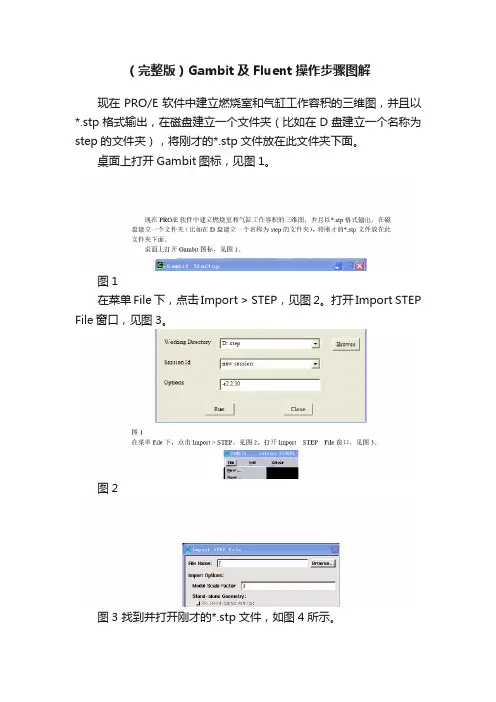
(完整版)Gambit及Fluent操作步骤图解现在PRO/E软件中建立燃烧室和气缸工作容积的三维图,并且以*.stp格式输出,在磁盘建立一个文件夹(比如在D盘建立一个名称为step的文件夹),将刚才的*.stp文件放在此文件夹下面。
桌面上打开Gambit图标,见图1。
图1在菜单File下,点击Import > STEP,见图2。
打开Import STEP File窗口,见图3。
图2图3 找到并打开刚才的*.stp文件,如图4所示。
图4 使用2条边建立一个面,见图5。
图5可以将本模型划分为两部分,打开Split V olume窗口,使用刚才建立的面将模型划分为2个部分,见图6。
图6进行网格划分,先对上面的体积进行网格划分,由于其形状比较规则,所以可以使用6面体网格单元,见图7。
然后对下面的体积进行网格划分,由于其形状不规则,所以选用4面体网格单元,见图8。
全部网格划分完后,见图9。
图7图8图9点击右下方的SPECIFY MODEL DISPLAY ATTRIBUTES,在其面板上的Mesh选项后点击off,即可关闭网格显示,但是此时模型网格已经划分了。
图10边界条件的设置,分别选中需要设置的面,如本例中选中face4,将其名称设为movwall,类型设为wall,见图11. 选中face12,将其名称设为middle,类型设为INTERIOR,见图12. 选择face2和face3,将其名称设为cylinder,类型设为wall。
图11图12图13指定体,分别设置模型的上部和下部为V2和V1,如图14和15.图14图15以上模型网格设置好之后,将模型以*.msh格式输出,本例子以cylinder.msh输出,见图16。
图16打开FLUENT图标,在FLUENT Versions窗口中选择3d,见图17。
图17分别选择File>Read>Case,找到前面输出的cylinder.msh文件,选择并打开,见图18。

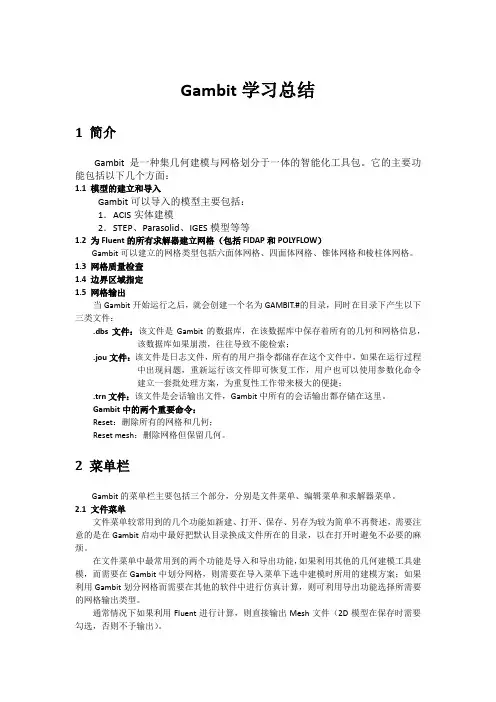

Fluent计算对网格质量的几个主要要求:1)网格质量参数:Skewness (不能高于0.95,最好在0.90以下;越小越好)Change in Cell-Size (也是Growth Rate,最好在1.20以内,最高不能超过1.40)Aspect Ratio (一般控制在5:1以内,边界层网格可以适当放宽)Alignment with the Flow(就是估计一下网格线与流动方向是否一致,要求尽量一致,以减少假扩散)2)网格质量对于计算收敛的影响:高Skewness的单元对计算收敛影响很大,很多时候计算发散的原因就是网格中的仅仅几个高Skewness的单元。
高长宽比的单元使离散方程刚性增加,使迭代收敛减慢,甚至困难。
也就是说,Aspect Ratio尽量控制在推荐值之内。
3)网格质量对精度的影响:相邻网格单元尺寸变化较大,会大大降低计算精度,这也是为什么连续方程高残差的原因。
网格线与流动是否一致也会影响计算精度。
4)网格单元形状的影响:你在fluent里面用grid quality命令看下,相关的东西可以百度一下;以下为我百度搜索到的东西:可以作为参考:如何检查网格质量,用什么指标来说明网格好不好呢?怎么控制?一般是什么原因造成的? 一般也就是,网格的角度,网格变形的梯度等等吧判断网格质量的方面有很多,不知你用的是什么软件,下面总结的是针对Gambit帮助文件的简单归纳,不同的软件有不同的评价单元质量的指标,使用时最好仔细阅读帮助文件。
Area单元面积,适用于2D单元,较为基本的单元质量特征。
Aspect Ratio长宽比,不同的网格单元有不同的计算方法,等于1是最好的单元,如正三角形,正四边形,正四面体,正六面体等;一般情况下不要超过5:1. Diagonal Ratio对角线之比,仅适用于四边形和六面体单元,默认是大于或等于1的,该值越高,说明单元越不规则,最好等于1,也就是正四边形或正六面体。
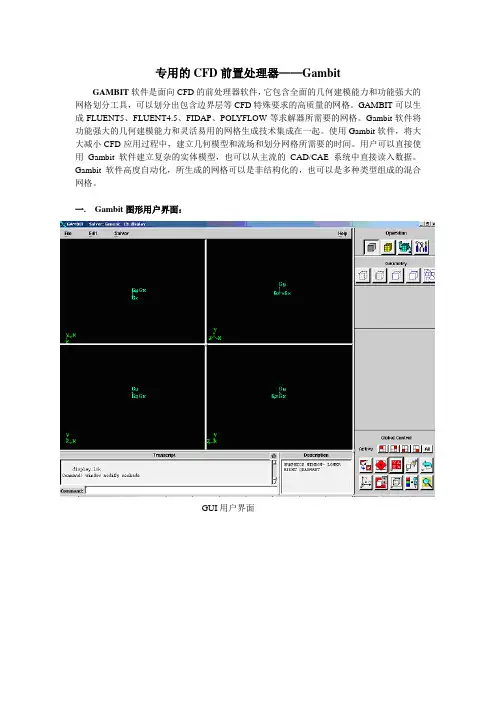
专用的CFD前置处理器——GambitGAMBIT软件是面向CFD的前处理器软件,它包含全面的几何建模能力和功能强大的网格划分工具,可以划分出包含边界层等CFD特殊要求的高质量的网格。
GAMBIT可以生成FLUENT5、FLUENT4.5、FIDAP、POL YFLOW等求解器所需要的网格。
Gambit软件将功能强大的几何建模能力和灵活易用的网格生成技术集成在一起。
使用Gambit软件,将大大减小CFD应用过程中,建立几何模型和流场和划分网格所需要的时间。
用户可以直接使用Gambit软件建立复杂的实体模型,也可以从主流的CAD/CAE系统中直接读入数据。
Gambit软件高度自动化,所生成的网格可以是非结构化的,也可以是多种类型组成的混合网格。
一. Gambit图形用户界面:GUI用户界面定义边界条件及属性网格划分工具栏几何造型Gambit的命令面板二.GAMBIT的几何造型:Gambit软件包含了一整套易于使用的工具,可以快速地建立几何模型。
另外,Gambit软件在读入其它CAD/CAE网格数据时,可以自动完成几何清理(即清除重合的点、线、面)和进行几何修正。
1生成点通过直接输入坐标值来建立几何点,输入坐标时即可以使用笛卡尔坐标系,也可以使用柱坐标系。
或者在一条曲线上生成点,将来可以用这点断开曲线。
2面的生成通过三点一张平行四边形的平面。
通过空间的点生成一张曲面。
通过空间的一组曲线生成一张放样曲面。
通过两组曲线生成一张曲面通过构成封闭回路的曲线生成一张曲面。
通过绕以选定轴旋转一条曲线生成一张回转曲面。
根据给定的路径何轮廓曲线生成扫掠曲面。
3面的生成通过三点一张平行四边形的平面。
通过空间的点生成一张曲面。
通过空间的一组曲线生成一张放样曲面。
通过两组曲线生成一张曲面通过构成封闭回路的曲线生成一张曲面。
通过绕以选定轴旋转一条曲线生成一张回转曲面。
根据给定的路径何轮廓曲线生成扫掠曲面。
3生成几何实体Gambit软件中,可以直接生成块体柱体、锥体、圆环体、金字塔体等。
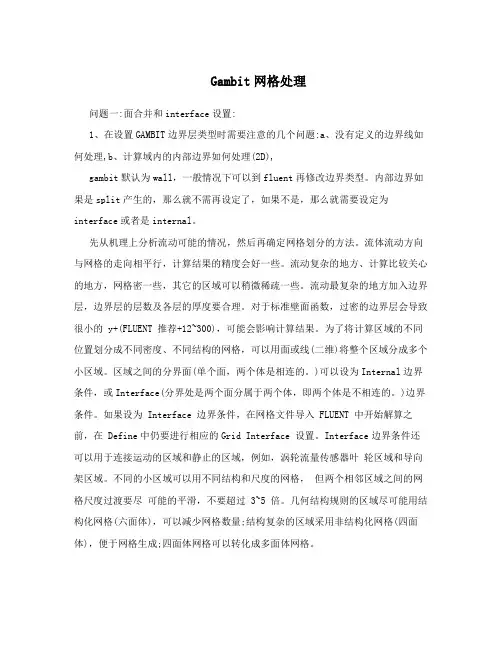
Gambit网格处理问题一:面合并和interface设置:1、在设置GAMBIT边界层类型时需要注意的几个问题:a、没有定义的边界线如何处理,b、计算域内的内部边界如何处理(2D),gambit默认为wall,一般情况下可以到fluent再修改边界类型。
内部边界如果是split产生的,那么就不需再设定了,如果不是,那么就需要设定为interface或者是internal。
先从机理上分析流动可能的情况,然后再确定网格划分的方法。
流体流动方向与网格的走向相平行,计算结果的精度会好一些。
流动复杂的地方、计算比较关心的地方,网格密一些,其它的区域可以稍微稀疏一些。
流动最复杂的地方加入边界层,边界层的层数及各层的厚度要合理。
对于标准壁面函数,过密的边界层会导致很小的 y+(FLUENT 推荐+12~300),可能会影响计算结果。
为了将计算区域的不同位置划分成不同密度、不同结构的网格,可以用面或线(二维)将整个区域分成多个小区域。
区域之间的分界面(单个面,两个体是相连的。
)可以设为Internal边界条件,或Interface(分界处是两个面分属于两个体,即两个体是不相连的。
)边界条件。
如果设为 Interface 边界条件,在网格文件导入 FLUENT 中开始解算之前,在 Define中仍要进行相应的Grid Interface 设置。
Interface边界条件还可以用于连接运动的区域和静止的区域,例如,涡轮流量传感器叶轮区域和导向架区域。
不同的小区域可以用不同结构和尺度的网格,但两个相邻区域之间的网格尺度过渡要尽可能的平滑,不要超过 3~5 倍。
几何结构规则的区域尽可能用结构化网格(六面体),可以减少网格数量;结构复杂的区域采用非结构化网格(四面体),便于网格生成;四面体网格可以转化成多面体网格。
在gambit划分三维网格时,难免遇见对一模型进行分区划分。
其中不好处理的地方就是在两个体交界面处的网格怎么去处理。
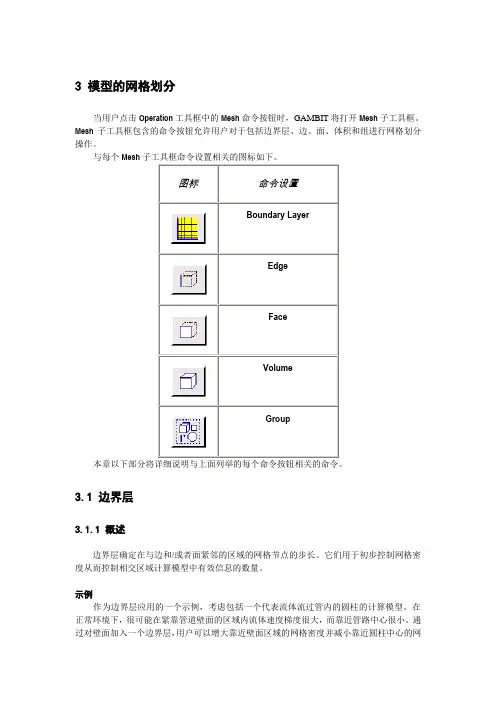
3 模型的网格划分当用户点击Operation工具框中的Mesh命令按钮时,GAMBIT将打开Mesh子工具框。
Mesh子工具框包含的命令按钮允许用户对于包括边界层、边、面、体积和组进行网格划分操作。
与每个Mesh 子工具框命令设置相关的图标如下。
图标命令设置Boundary LayerEdgeFaceVolumeGroup3.1 边界层3.1.1 概述边界层确定在与边和/或者面紧邻的区域的网格节点的步长。
它们用于初步控制网格密度从而控制相交区域计算模型中有效信息的数量。
示例作为边界层应用的一个示例,考虑包括一个代表流体流过管内的圆柱的计算模型。
在正常环境下,很可能在紧靠管道壁面的区域内流体速度梯度很大,而靠近管路中心很小。
通过对壁面加入一个边界层,用户可以增大靠近壁面区域的网格密度并减小靠近圆柱中心的网格密度——从而获得表征两个区域的足够的信息而不过分的增大模型中网格节点的总数。
一般参数要确定一个边界层,用户必须设定以下信息:•边界层附着的边或者面•确定边界层方向的面或者体积•第一列网格单元的高度•确定接下来每一列单元高度的扩大因子•确定边界层厚度的总列数用户还可以设定生成过渡边界层——也就是说,边界层的网格节点类型随着每个后续层而变化。
如果用户设定了这样一个边界层,用户必须同时设定以下信息:•边界层过渡类型•过度的列数3.1.2 边界层命令命令详细说明图标Create Boundary Layer建立附着于一条边或者一个面上的边界层Modify Boundary Layer更改一个现有边界层的定义更改边界层标签Modify Boundary LayerLabelSummarize Boundary在图形窗口中显示现有边界层LayersDelete Boundary Layers删除边界层生成边界层Create Boundary Layer命令允许用户在一条边或者一个面附近定义网格节点步长。
要生成一个边界层,用户必须设定以下参数:•定义•过渡特性•附着实体和方向设定边界层定义要定一边界层,用户必须设定两类特征:•尺寸•内部连续性•角形状尺寸特征包括诸如边界层列数以及第一列高度等因数。
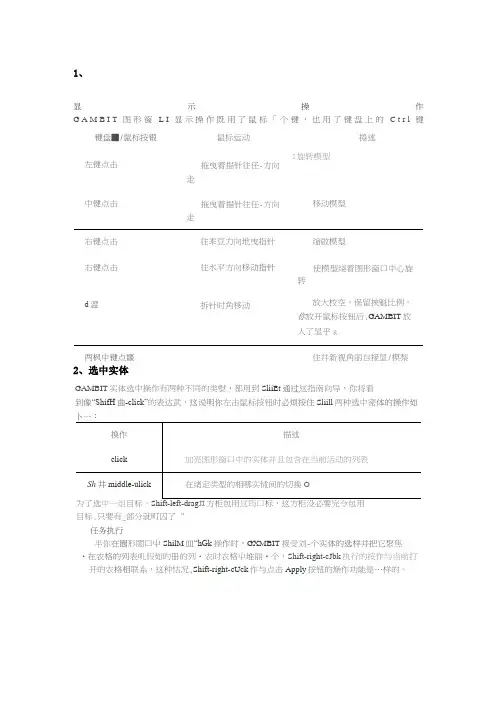
1、显示操作 G A M B I T 图形窗L I 显示操作既用了鼠标「个键,也用了键盘上的C t r l 键键盘■/鼠标按锻鼠标运动 捲述左键点击拖曳着描针往任-方向走I 旋转模型中键点击拖曳着描针往任-方向走移动模型 右键点击往乖豆力向地曳指针 缩啟模型 右键点击 往水平方向移动指针使模型绕着图形窗口中心旋转d 澀 拆针时角移动 放大校空,保留挾魁比例。
你放开鼠标按钮后,GAMBIT 放人了显乎a两枫中键点噩住幷新视角丽自接显/模梨 2、选中实体GAMBIT 实体选中操作有两种不同的类熨,都用到SliiEt 通过这指南向导,你将看到像“ShifH 曲-click”的表达武,这说明你左击鼠标按钮时必烦按住Sliill 两种选中密体的操作如目标,只要有_部分就町囚了“任务执行半你在圏形閤口屮ShilM 皿“hGk 操作时,GXMBIT 接受刘-个实体的选样并把它聚焦 •在农格的列表叽假如旳册的列•农时农格屮堆丽•个,Shift-right-cJbk 执行的按作与当前打 开的农格相联系,这种怙况,Shift-right-cUck 作与点击Apply 按钮的燥作功能是…样的。
3D Element类型缺省设置为方体b)在Qualitylype选项菜单屮选择kquiAnnlcSkewc)左直方图中点击--绿色的竖条”观察该品两范围内的单元每-个单元都有汁位于0到1之间的失真值"0优表理想单元•直冇图分为1D条,每一条代表失宾值的0.1Wo对一个好的网榕系统,直方图左边的条图大,而右边的条图小。
3、Gambit网格划分,交界面的处理:简单说分块划分网格,如果不定义边界,gambit会默认为interior。
interior是公共面(两个"体"共用)。
interface是接触面(两个面,分别属于不同的"体"):interface是处理滑移网格,静止部分与滑动部分的交接,也用于流体与固体耦合的时候用;还可以用来连接粗细不同的网格体。

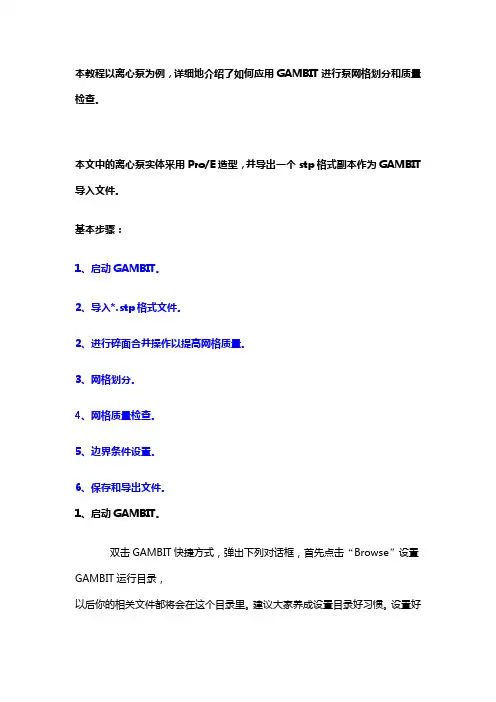
本教程以离心泵为例,详细地介绍了如何应用GAMBIT进行泵网格划分和质量检查。
本文中的离心泵实体采用Pro/E造型,并导出一个stp格式副本作为GAMBIT导入文件。
基本步骤:1、启动GAMBIT。
2、导入*.stp格式文件。
2、进行碎面合并操作以提高网格质量。
3、网格划分。
4、网格质量检查。
5、边界条件设置。
6、保存和导出文件。
1、启动GAMBIT。
双击GAMBIT快捷方式,弹出下列对话框,首先点击“Browse”设置GAMBIT 运行目录,以后你的相关文件都将会在这个目录里。
建议大家养成设置目录好习惯。
设置好目录好,点击“Run”就启动GAMBIT了。
GAMBIT启动后的界面如下图所示。
2、导入*.stp格式文件。
(1)选择File-import-STEP菜单,就会弹出导入stp文件对话框,建议大家最好把“Stand-aloneGeometry”选项下面的4个选项全部选中,让后点击“Browse”开始寻找stp文件(如果第一步设置了目录,这里就会自动进入相应的目录,非常方便)。
点击“Browse”后弹出的对话框如下如所示,在“File”中找到自己的文件,让后点击Accept”,再点击上图对话框的“Accept”就导入了stp文件。
导入过程中GAMBIT的菜单栏位置会显示红色进度条,显示导入进度,如下图所示。
导入后GAMBIT中就会显示相应的实体造型,刚导入后,GAMBIT显示的是曲线,右键点击上图中右下角的蓝圈所示按钮,然后左键可以选择显示方式,可以切换到实体显示,如下图所示。
(2)进行碎面合并操作以提高网格质量。
一般泵三维造型导入GAMBIT后都会产生很多小面,称之为碎面。
这些面如果不合并会对网格质量有非常大的影响。
当然也有一些泵造型导入后是基本没有碎面的,那这一步就可以省略了。
一般进行体操作时,如果叶轮和蜗壳都显示会很麻烦,也不容易看清楚每个体上的面。
这时点击上图右下角的蓝色按钮,弹出下面左面的对话框,进行隐藏或显示体设置。
Gambit 建模简例教程与其他工程软件需要工作目录一样, Gambit 也需要一个指定的 目录来建立所需要的相关文件。
(注:文件名、工作目录及其所在路径最好全部为英文字母或数字,不用中文,如路径中出现中文可能导致程序错误。
女口:E:\gambitwork\exa mp Ies\car1\car1.msh为正确的;车身流场\car1\car1.msh 可能导致错误。
) 因此,首先建立一个文件夹(通常最好一个有限元分析模型建立一个 文件夹),用来存放生成的Gambit 文件和一些Gambit 自动生成的点击Gambit 2316出现如下窗口临时文件等,本例在 E 盘根目录建立堕I Gambit StartupOptionsRun I单击Browse 按钮,选择已经建立的工作目录 E:\gfiles ,点0K一个名为gfiles 的文件夹。
然后双击打开Wcridiig Directc?ry|c ;Users JenoVO DeskTopBrowseSession Idnt'w session -r?4 6& Garr hit Startup Workin-g D r^clDrySession Id OptjMS|C\UE«-s'J#novfivD#ikiop Bicrw-aeBelection-T2.4.(iRjjn Cose2J b纸二IMF 斤I :□电翻二I简用二I 口确试OKCaiielD R V6*:在Session Id栏中输入建立的工程文件名,我们这里输入carl。
03 Gambit StartupUntieing Duecton-Session Id carlBrews e OpUfln.5-r24 6E AHI Close(以后再次对该文件进行编辑时,在Sessi on Id栏右侧的下拉列表中直接选取该文件即可,如遇到无法打开的情况,可将目录中的*lok文件删除后再试。
GAMBIT圆柱体的高质量网格划分(钱币划分)(1)先在opteration--geometry-volumn中创建了一个高为100,半径15的圆柱体。
然后再圆柱的底面建立了一个边长为8的正方形,将正方形旋转45度,使正方形的一个顶点跟底面圆的点对齐,然后将圆周分割为4等分,将这4个顶点和正方形的四个顶点连成线,效果如图所示:
(2)然后用这四条线沿Z轴正向的矢量方向长出4个面,效果如图:
(3)用正方形去分割底面圆,注意选择connected选项,再用刚才形成的四个面去分割那个古钱形的底面,把它分成4部分,效果如图所示:
(4)下面就是把对应边划分网格,注意正方形每条边对应的圆弧边划分的网格份数是一样的,效果如图:
(5)划分面网格,选择map结构的四边形网格,效果如:
(6)最后划分体网格,按照cooper方式的六面体网格来划分,效果如图:。
1、2、3、Gambit网格划分,交界面的处理:简单说分块划分网格,如果不定义边界,gambit会默认为interior。
interior是公共面(两个"体"共用)。
interface是接触面(两个面,分别属于不同的"体"):interface是处理滑移网格,静止部分与滑动部分的交接,也用于流体与固体耦合的时候用;还可以用来连接粗细不同的网格体。
若用split剖分体时,要选择“connected”选项,否则FLUENT会将交界面默认为壁面(wall)。
两个体的交界面重合的部分需要有流体流通,即不能用wall处理。
这种情况有两种解决办法。
1:交界面重合部位有两个面,一个属于A,一个属于B,然后分别定义为interface(如名称为interface1和interface2),这两个面的网格不需要一致,然后到fluent里define/grid interface里将两个交界面create成一个。
2:(交界面必须一样大小)在gambit中选择geometry/face/connect faces 命令,激活virtual(Tolerance),激活T—Junctions,选择两个体的交界面,点击Apply。
两个体的重合面线条颜色为粉红色,OK。
然后可以进行体的网格划分。
这样两个体的交界面重合部分网格一致,默认为interior,允许流体通过。
粉红色表明:有一个剖面,是体的分界面。
或者说是多了一个界面,不是所要的,做错了。
注意分网格要挨着分,不然可能有错误。
对于cooper的分网格类型,一定要注意源面的选择。
非结构网格方法的一个不利之处就是不能很好地处理粘性问题,在附面层内只采用三角形或四面体网格,其网格数量将极其巨大。
现在比较好的方法就是采用混合网格技术,即先贴体生成能用于粘性计算的四边型或三棱柱网格,然后以此为物面边界,生成三角形非结构网格,但是生成复杂外型的四边形或三棱柱网格难度很大。
如何在gambit中提高网格质量
经常在网上看到一些网友为gambit划分不出好的网格质量而烦恼。
要生成一套好的网格,我觉得以下几点是很必要的:
1.选择一款好的网格生成软件;
2.确保实体尽量简洁;
3.合理布置线上节点;
但是,对于一些初学者来说,gridgen等专业点的网格划分软件在短时间内是很难掌握的,所以大部分人还是喜欢用gambit。
对于gambit来说,有的时候满足了条件2,3,仍然有可能生成质量很差的网格,这个时候就需要手动调整以提高网格质量了。
下面我将以一个例子来详细讲解一下如何在gambit中提高网格质量。
这个是个简单的楔形体,包括附面层网格。
该网格满足实体简单,节点的布置也合理,但是生成的网格质量很差,主要是在楔形体尾部附面层网格与三角形网格交接的地方。
该图为放大图,从中可以看出有一个网格基本上已经退化成一条线了,从而导致整个网格最大的倾斜率超过了0.99。
解决方法一:
由于质量差的网格集中在附面层与三角形网格过渡的地方,可以从改变附面层网格分布入手。
改变楔形体三个顶点的类型,将其改为side,从而改变附面层网格。
改变附面层网格分布后,重新生成的网格质量提高了不少。
解决方法二:
改变三角形网格分布。
选择调整面网格的节点分布。
手动调整质量差的网格的节点,使其分布合理。
通过调整后,最大倾斜率小于0.91了。
该质量的网格基本上就能导入fluent计算了,通过fluent中的smooth/swap功能,还能进一步提高网格质量。
以上例子只是给网友一个在gambit中调整网格的思路,希望能解决一部分人的问题。
其实,提高网格质量最好的办法就是将坏的网格merge到好的网格中,可惜我目前还没有在gambit中发现该功能。
有机会再跟大家探讨一下在tgrid中如何用merge功能提高网格质量。
手把手教你fluent动网格算例设置
制作该cas需要用到以下软件:
gambit(做网格的,网上有的下)
fluent (计算用的,网上也有的下)
fluent小工具(就是可以在编译udf不用装vc的,我的blog上有的下)
计算边界定义说明:
1.生成网格,本文采用的是非结构网格,相信这个过程就不需要我赘述了吧,如果不会的话,请参阅gambit生成网格的文献。
2.将本文的udf附件(box.c)复制到你的工作文件夹(也就是你放mesh的文件夹)。
启动fluent,读入网格。
选择define/User-defined/s/compiled。
如图:
在source files中 add 你的udf(也就是box.c),点击build,然后点击load。
3.在Define/models/solver选择非定常求解器unstead.
4.在Material面板中选择fluent database,在左侧的菜单中选择water,点击copy。
5.在Dynamic Mesh中点击parameters,激活Dynamic Mesh,选中soomthing 和remesh,具体参数如下图所示:
6.在dynamic mesh选项下选择zones,设置box为rigid body。
设置walldeforming
7.在boundary conditons 将in设置为速度入口,速度为2m/s,out设置为outflow或者压力出口都可以。
8.初始化。
9.将时间步长设为0.05(或者更小),时间步设为200,开始计算。
附件:udf:box.txt
cas:feijiegou.rar
网格变化过程的动画:sequence-2.rar
后记:由于论坛上传附件格式的限制,麻烦各位下载box.txt后,将后缀txt改为c即可食用。
该udf直接copy自该网友的帖子,我觉得该udf有点问题的:它将box所受的压力看成是所受x方向上的合力。
我认为最合适的还是直接将6dof的udf稍加改造即可。
该教程只是一个简单的制作步骤,只是详细的描述了一下动网格部分的设置,如果各位网友需要其他常规操作的具体步骤描述(比如边界条件的设置,动画的设置,后处理等等),请参考fluent的tutorial 等参考资料。
fluent中隐藏模型的开启
fluent中设置了一些隐藏模型,普通的用户界面是没有相关选项的,必须用相关命令开启。
以下为部分隐藏模型的开启方法:
1.并行模式(仅适用于单机多核情况)
在windows“开始/运行”中输入“fluent 2d -t2”,其中“2d”表示2d求解器,"t2"表示用两个核心进行并行计算。
需要注意的是,有的机器需要在“开始
/运行”中输入fluent的完整路径,比如“C:\Fluent.Inc\ntbin\ntx86\fluent 2d -t2”。
2.大涡模拟
在fluent界面中输入命令“(rpsetvar 'les-2d?' #t)”,然后按回车就行了。
需要注意的是括号不能少,另外好像是需要手动输入的,直接粘贴的话有可能不行。
3.低雷诺数模型
首先选中k-e模型,然后在fluent界面中输入“de/mo/v/t”,回车。
此时会出现三个模型选项,然后输入“low",回车,输入“y”,回车。
这样你在k-e模型下就发现多了个低雷诺数选项。
另外两个专家模型,大家有兴趣的话也可以研究一下。
4.电磁流体模型
读入你的case,然后在fluent界面中输入“de/mo/add”,回车,此时出现5个隐藏模型选项,选择第一个就是mhd模型了。
需要注意的是只有先读入cas
之后,才能调出该模型。
5.网格修补
fluent读入网格时,特别是针对gridgen等第三方网格,有的时候会出现left handness的情况。
在fluent界面中输入“gr/mo/re-fa-ha”,回车。
据说进行上述操作之后就有可能修复left handness的问题。
(不过我一次都没修复成功过)。